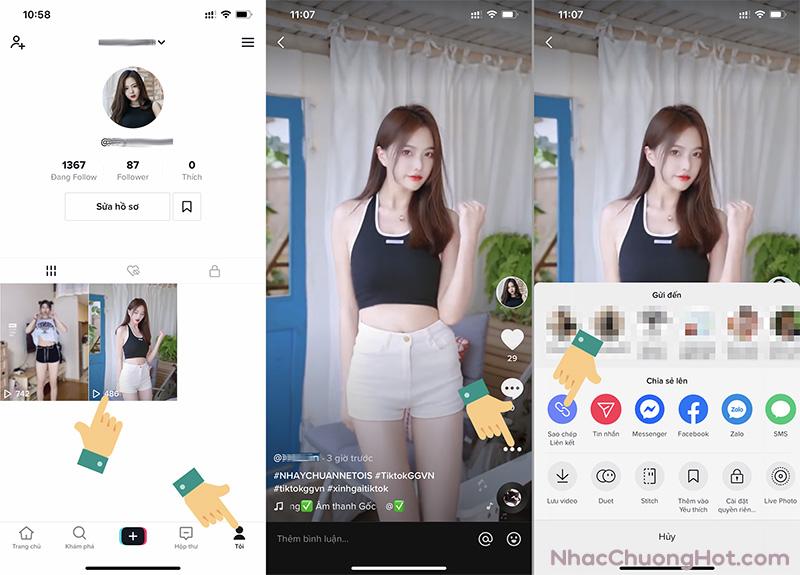Cách lấy link video TikTok của mình và cách lấy link TikTok của người khác
Mạng xã hội TikTok ngày càng được nhiều người dùng ưa chuộng bởi những tiện ích đa dạng khi làm video: từ hình ảnh, âm nhạc, hiệu ứng bắt mắt… tất cả tạo nên nhiều video thu hút người xem. Do đó, có rất nhiều người đã tham gia sử dụng phổ biến ứng dụng này, đặc biệt là giới trẻ. Nhưng sử dụng ứng dụng không đồng nghĩa với việc biết hết tính năng hoặc những cách/mẹo lấy link video trên TikTok hoặc lấy link TikTok của chính mình. Hiểu được điều đó, hôm nay NhạcChuôngHot.com sẽ giới thiệu đến bạn bài viết với chủ đề cách lấy link video TikTok của mình và cách lấy link trang cá nhân TikTok của mình giúp bạn thực hiện cách nêu trên dễ dàng. Cùng khám phá ngay thôi nào!
Hướng dẫn chi tiết cách lấy link video TikTok của và cách lấy link TikTok của mình
1. Cách lấy link video TikTok của mình
Để lấy link video TikTok của mình bạn hãy thực hiện theo các vước sau đây:
Bước 1: Trên giao diện chính của ứng dụng TikTok bạn hãy chọn vào mục Tôi và chọn vào video TikTok của bạn muốn lấy link.
Bước 2: Tại video đó hãy chạm vào biểu tượng dấu ba chấm mở rộng.
Bước 3: Cuối cùng chọn mục Sao chép liên kết để lấy link video TikTok của bạn.
Lưu ý: Video TikTok của bạn phải đăng ở chế độ công khai mới có thể nhìn thấy mục sao chép liên kết này nhé.
2. Cách lấy link TikTok trang cá nhân của mình
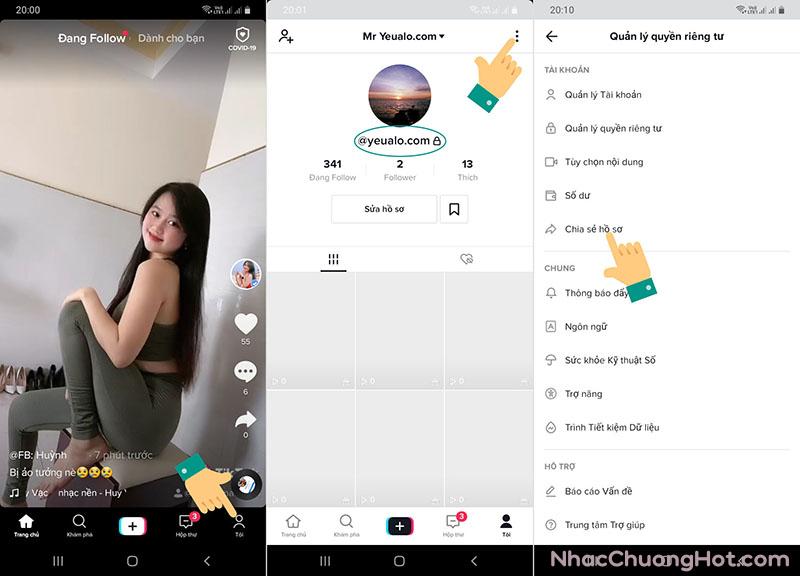
Cách lấy link video TikTok của mình
Bước 1: Khi mở ứng dụng TikTok, bạn chú ý góc dưới cùng bên phải màn hình có biểu tượng hình người, nội dung “Tôi“, bạn ấn chọn nó.
Bước 2: Tại màn hình này, bên dưới ảnh đại diện của chính mình bạn có thể thấy ID TikTok của mình. Cũng tương tự như đối với việc tìm link cá nhân của người khác, thì link TikTok của bạn chính là “tiktok.com/@idtiktokcủabạn“.
Hoặc bạn cũng có thể lựa chọn biểu tượng dấu 3 chấm nằm dọc ở góc trên cùng bên phải màn hình, đó chính là mục Menu.
Bước 3: Có nhiều lựa chọn hiện ra, bạn chú ý biểu tượng hình mũi tên, ấn chọn “Chia sẻ hồ sơ“.
Bước 4: Tiếp tục chọn mục “Sao chép liên kết” để tự động copy link TikTok của chính bạn. Với link này, bạn có thể dán vào ô nhập văn bản bất kì để hiện đầy đủ link liên kết đến trang cá nhân TikTok của bạn. Nhờ đó, bạn có thể chia sẻ với người thân, bạn bè để họ tìm kiếm/ truy cập đến trang cá nhân TikTok của bạn một cách nhanh nhất.
3. Hướng dẫn chi tiết cách lấy link TikTok của người khác
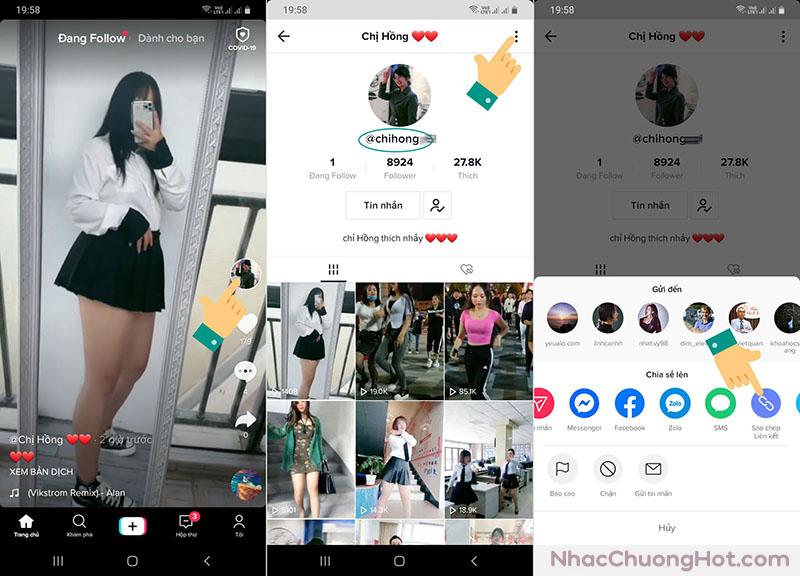
Cách lấy link video TikTok của người khác
Bước 1: Trên điện thoại của mình, bạn nhấp vào biểu tượng của TikTok. Khi giao diện chính của ứng dụng này hiện ra, bạn ấn chọn mục Ảnh đại diện TikTok của người mà bạn muốn lấy link.
Bước 2: Tại đây, bên dưới ảnh đại diện của người bạn muốn lấy link cho ID TikTok. Để biết được link TikTok cá nhân, ta cần biết link đó được tạo thành bởi “tiktok.com/@” cộng với “ID TikTok của người cần lấy“.
Ví dụ: Tên nick của người cần lấy là “@anhdayeuem” thì link TikTok cá nhân của họ sẽ là “tiktok.com/@anhdayeuem”
Cách khác: Vẫn ở giao diện trang cá nhân của người cần lấy link, ở góc trên cùng bên phải có biểu tượng dấu 3 chấm nằm dọc, bạn ấn chọn vào đó.
Bước 3: Màn hình hiện lên nhiều lựa chọn, bạn nhìn thấy biểu tượng hình Ghim ở dưới màn hình, có nội dung “Sao chép liên kết“, ấn chọn. Sau đó dán vào ô nhập văn bản bất kì sẽ hiện ra link của người mà bạn cần lấy link đến trang cá nhân.
Trên đây là cách hướng dẫn chi tiết về Cách lấy link video trên TikTok và cách lấy link TikTok của mình nhằm chia sẻ rộng rãi và tìm kiếm đến nick TikTok mà bạn muốn giới thiệu cho người khác một cách nhanh nhất. Hy vọng rằng bài viết hữu ích và bổ sung nhiều điều thú vị cho người dùng khi sử dụng ứng dụng nhiều chức năng hay mang tến TikTok. Hãy chia sẻ nó đến với người thân, bạn vè vì nó là miễn phí. Chúc bạn thành công.